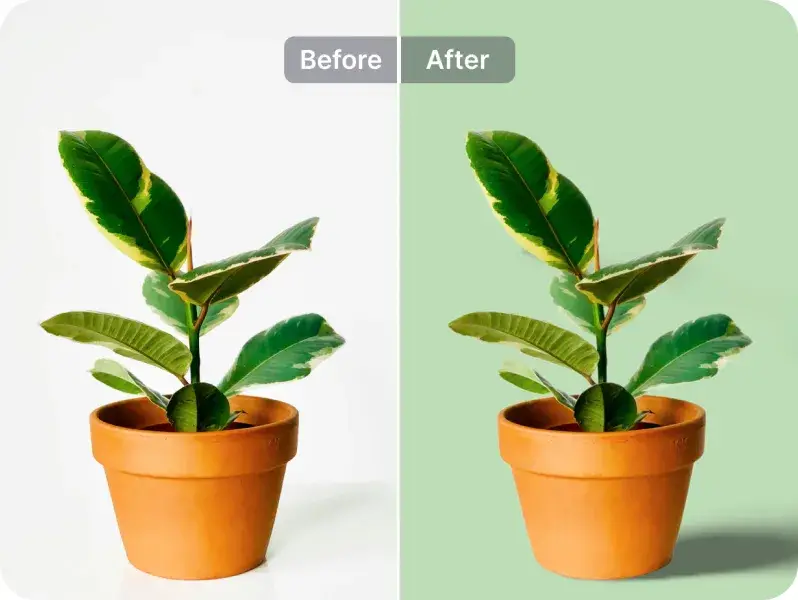• Các công cụ hỗ trợ AI đơn giản hóa quá trình thêm bóng thực tế vào hình ảnh trực tuyến
• Có sẵn các tùy chọn miễn phí và thân thiện với người dùng cho cả người mới bắt đầu và người chuyên nghiệp
Trong thời đại kỹ thuật số ngày nay, khả năng nâng cao hình ảnh với các hiệu ứng trông chuyên nghiệp ngày càng trở nên quan trọng. Cho dù bạn là chủ doanh nghiệp thương mại điện tử, người có ảnh hưởng trên mạng xã hội hay nhà thiết kế đồ họa, việc thêm bóng vào hình ảnh của bạn có thể cải thiện đáng kể sự hấp dẫn trực quan và tính chân thực của chúng. Trong hướng dẫn này, chúng ta sẽ tìm hiểu cách bạn có thể thêm bóng vào bất kỳ hình ảnh nào trực tuyến bằng các công cụ AI miễn phí.

Thêm bóng vào hình ảnh trực tuyến
Thêm bóng vào hình ảnh trực tuyến đã trở thành một kỹ thuật thiết yếu để nâng cao sức hấp dẫn thị giác và tạo ra đồ họa trông chuyên nghiệp, chân thực hơn. Bóng có thể được sử dụng để làm những việc sau:
- Tạo chiều sâu và kích thước, giúp sản phẩm trông chân thực hơn
- Tăng cường sự tách biệt trực quan giữa chủ thể và hậu cảnh
- Truyền tải thông tin về môi trường hoặc bối cảnh của bức ảnh
- Cải thiện chất lượng hình ảnh tổng thể cho tài liệu tiếp thị, danh sách sản phẩm và bài đăng trên mạng xã hội
Các phương pháp khác nhau để thêm bóng vào hình ảnh bằng AI
Các công cụ được hỗ trợ bởi AI đã cách mạng hóa quy trình thêm bóng vào hình ảnh, giúp người dùng ở mọi cấp độ kỹ năng có thể truy cập được. Dưới đây là ba phương pháp phổ biến:
1. Trình chỉnh sửa ảnh bóng của Picsart
Picsart cung cấp giao diện thân thiện với người dùng để thêm bóng vào hình ảnh chỉ bằng vài cú nhấp chuột.
1. Tải hình ảnh lên trình chỉnh sửa Picsart

2. Chọn các yếu tố bạn muốn thêm bóng vào
3. Bấm vào nút “Shadow” trên thanh công cụ
4. Điều chỉnh các thông số bóng như độ mờ, độ mờ và góc
5. Tinh chỉnh hiệu ứng đổ bóng khi cần thiết
6. Tải xuống hình ảnh đã chỉnh sửa của bạn ở nhiều định dạng khác nhau
Trình tạo bóng được hỗ trợ bởi AI của PhotoRoom tạo ra bóng chân thực ngay lập tức.
1. Truy cập công cụ AI Shadows trên trang web của PhotoRoom

2. Tải hình ảnh của bạn lên trình chỉnh sửa
3. Chọn đối tượng trong ảnh để áp dụng đổ bóng
4. Chọn từ các kiểu bóng khác nhau (mềm, cứng, nổi hoặc có màu)
5. Tùy chỉnh hiệu ứng đổ bóng theo ý thích của bạn
6. Áp dụng bóng cho nhiều hình ảnh bằng tính năng Chế độ hàng loạt
7. Tải xuống hình ảnh đã chỉnh sửa của bạn
3. Công cụ tạo bóng AI của insMind
insMind cung cấp giải pháp dựa trên AI để thêm bóng vào ảnh sản phẩm và các hình ảnh khác.
1. Mở công cụ AI Shadow Generator trên website của insMind

2. Tải ảnh của bạn lên công cụ
3. Chọn đối tượng chính trong ảnh
4. Hãy để AI tự động phát hiện và áp dụng bóng
5. Điều chỉnh thông số bóng nếu cần
6. Tải xuống hình ảnh đã chỉnh sửa của bạn với bóng được thêm vào
Câu hỏi thường gặp
H. Tôi có cần kỹ năng chỉnh sửa chuyên nghiệp để thêm bóng vào hình ảnh của mình bằng các công cụ AI này không?
Không, những công cụ hỗ trợ AI này được thiết kế thân thiện với người dùng và dễ tiếp cận đối với người mới bắt đầu cũng như các chuyên gia. Chúng đơn giản hóa quá trình thêm bóng, không yêu cầu kinh nghiệm chỉnh sửa trước.
Câu hỏi: Tôi có thể tùy chỉnh bóng được thêm bởi các công cụ AI không?
Có, hầu hết các trình tạo bóng AI đều cho phép bạn điều chỉnh các thông số khác nhau như độ mờ, độ mờ, góc và màu sắc để đạt được hiệu ứng mong muốn cho hình ảnh của bạn.
Kết thúc
Trong hướng dẫn này, bạn đã học cách dễ dàng thêm bóng thực tế vào bất kỳ hình ảnh nào bằng cách sử dụng các công cụ hỗ trợ AI miễn phí có sẵn trực tuyến. Điều này nâng cao nội dung trực quan của bạn mà không cần phần mềm chỉnh sửa phức tạp hoặc kỹ năng chuyên nghiệp. Để biết thêm các hướng dẫn, mẹo công nghệ và cách thực hiện như vậy, hãy theo dõi GadgetsToUse.
Bạn cũng có thể theo dõi chúng tôi để biết tin tức công nghệ tức thời tại Google Tin tức hoặc để biết các mẹo và thủ thuật, bài đánh giá về điện thoại thông minh và tiện ích, hãy tham gia Tiện íchĐể sử dụng Nhóm Telegramhoặc đăng ký Tiện íchSử dụng Kênh Youtube để có những video đánh giá mới nhất.